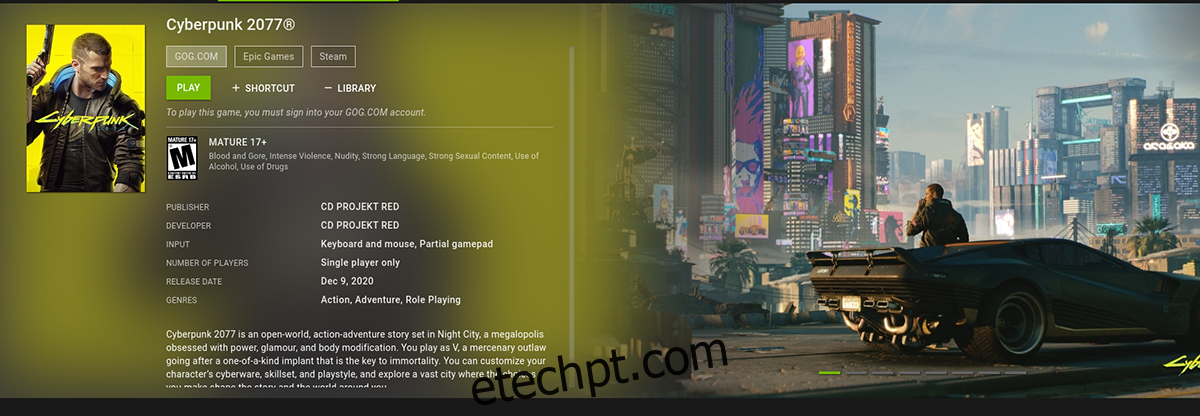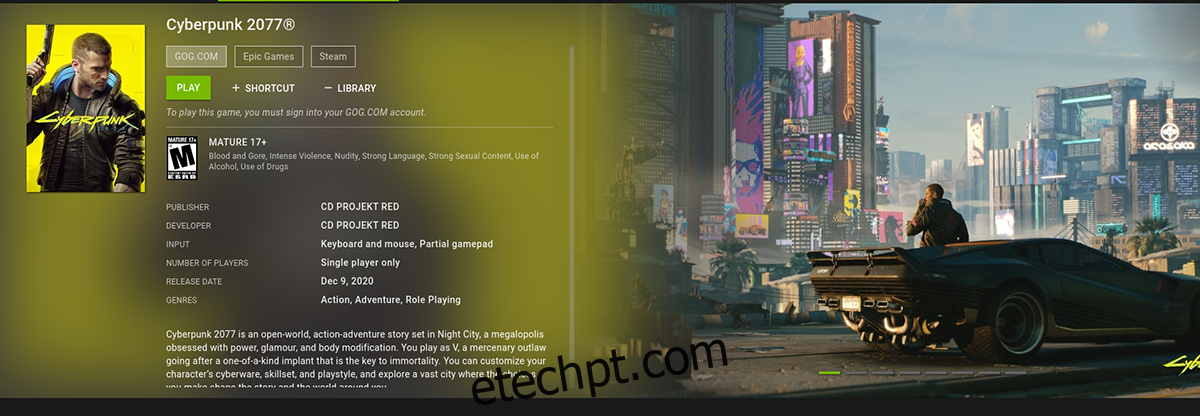Você sabia que pode usar o serviço de streaming de jogos da Nvidia no Linux? É verdade, mas é preciso alguns ajustes para que funcione. Neste guia, veremos como obter streaming de jogos GeForce Now no Linux.
últimas postagens
Baixando um navegador compatível
Infelizmente, o GeForce Now não funciona no Linux por meio de um aplicativo oficial. Portanto, a única maneira de usar o serviço é usar um navegador compatível. Atualmente, o melhor navegador da web para usar o GeForce Now no Linux é o Google Chrome.
Você precisará instalar o Google Chrome em seu PC Linux. O Google Chrome é oficialmente compatível com Ubuntu Linux, Debian Linux, Fedora Linux e OpenSUSE Linux. Também pode ser instalado no Arch Linux através do AUR.
Instale o Google Chrome
Para instalar o Google Chrome no Linux, abra uma janela de terminal na área de trabalho do Linux. Para fazer isso, use Ctrl + Alt + T no teclado. Ou pesquise “Terminal” no menu do aplicativo e inicie-o dessa forma.
Assim que a janela do terminal for aberta, a instalação pode começar. Siga as instruções de instalação abaixo que correspondem ao sistema operacional Linux que você usa atualmente.
Ubuntu
Para instalar o Chrome no Ubuntu, comece indo para Site do Google Chrome. Uma vez lá, encontre o botão de download e selecione a opção de baixar um pacote “DEB”.
Depois de baixar o pacote DEB, use o comando CD para mover para a pasta “Downloads”. A partir daí, use o comando apt install abaixo para configurar o Google Chrome no Ubuntu.
sudo apt install ./google-chrome-stable_current_amd64.deb
Debian
O Chrome funciona no Debian, mas você precisará baixar o pacote DEB. Para fazer isso, vá para o Página de download do Google Chrome. Em seguida, selecione a opção “DEB” para fazer o download.
Quando o processo de download for concluído, use o comando CD para mover para o diretório “Downloads”. Em seguida, instale o Google Chrome no Debian usando o comando dpkg abaixo.
cd ~/Downloads
sudo dpkg -i google-chrome-stable_current_amd64.deb
Finalmente, corrija quaisquer problemas de dependência que possam ter ocorrido durante o processo de instalação.
sudo apt-get install -f
Arch Linux
O Chrome está disponível no Arch Linux, embora não oficialmente. Para fazê-lo funcionar, você terá que instalá-lo através do Arch Linux User Repository. Use os comandos abaixo para instalar o Chrome.
sudo pacman -S git base-devel git clone https://aur.archlinux.org/trizen.git cd trizen/ makepkg -sri trizen -S google-chrome
Fedora
O Google oferece suporte oficial ao Fedora. Para fazer o navegador funcionar em seu sistema, comece indo para a página oficial Página de download do Chrome. Uma vez lá, clique em “Download” e selecione a opção “RPM”.
Usando o comando CD, vá para o diretório “Downloads”. Em seguida, use o comando dnf install para instalar o pacote RPM do Chrome em seu computador.
cd ~/Downloads/ sudo dnf install google-chrome-stable_current_x86_64.rpm
OpenSUSE
O Google oferece suporte ao OpenSUSE por meio de um pacote RPM para download. Para instalá-lo em seu sistema, comece indo para a página oficial Página de download do Chrome. Em seguida, clique no botão “Download”.
Após selecionar o botão “Download”, escolha a opção “RPM”. Quando o download for concluído, use o comando CD para mover para a pasta “Downloads” do seu computador.
cd ~/Downloads
Uma vez dentro da pasta “Downloads”, use o comando zipper install para configurar o Google Chrome no OpenSUSE.
sudo zypper install google-chrome-stable_current_x86_64.rpm
Instalando um spoofer de user agent
A Nvidia, por algum motivo, não permitirá que os usuários do Linux usem o GeForce Now em nenhum navegador. No entanto, não parece haver um motivo legítimo porque o Chrome pode renderizar totalmente a jogabilidade.
Você terá que instalar uma extensão do Chrome para contornar este bloqueio que a Nvidia coloca no lugar. Esta extensão permitirá que você engane a Nvidia fazendo-a pensar que está usando o Windows.
Para instalar esta extensão, vá para o Página de extensão do Google Chrome. Em seguida, selecione o botão “Adicionar ao Chrome” para instalar o spoofer. Assim que a extensão for adicionada, selecione-a para acessá-la.
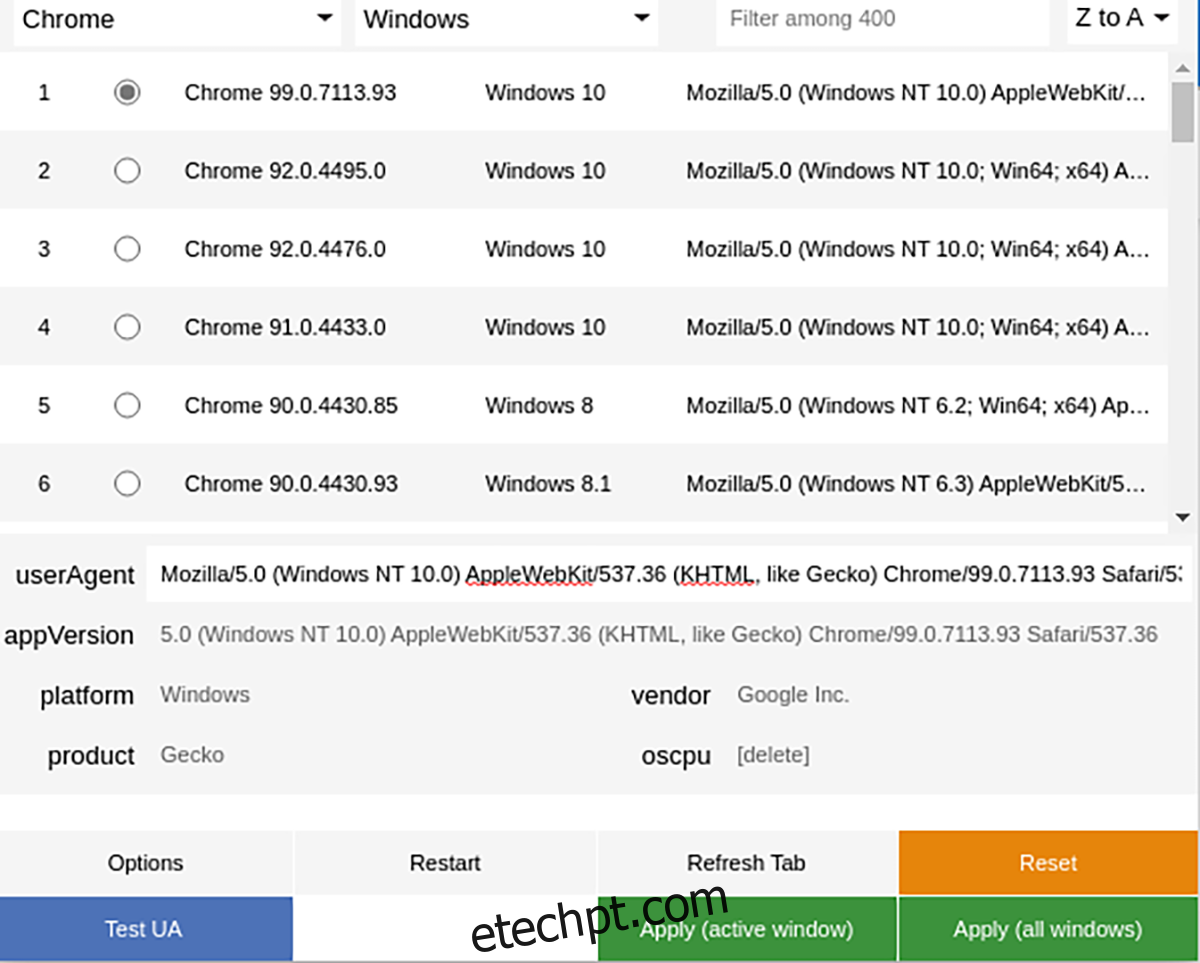
Dentro da extensão, selecione “Chrome 99” e, em seguida, selecione o botão “Aplicar (todas as janelas) para aplicar o novo agente do usuário. A partir daqui, a Nvidia vai acreditar que você está no Windows.
Jogando jogos GeForce Now no Linux
Com o navegador instalado e o user-agent no Chrome falsificado, você poderá jogar o GeForce Now no Linux. Para fazer isso, siga as instruções passo a passo abaixo.
Etapa 1: Vá para a página de jogos GeForce Now. Uma vez lá, crie uma conta. Você pode criar uma conta gratuita ou uma conta paga.
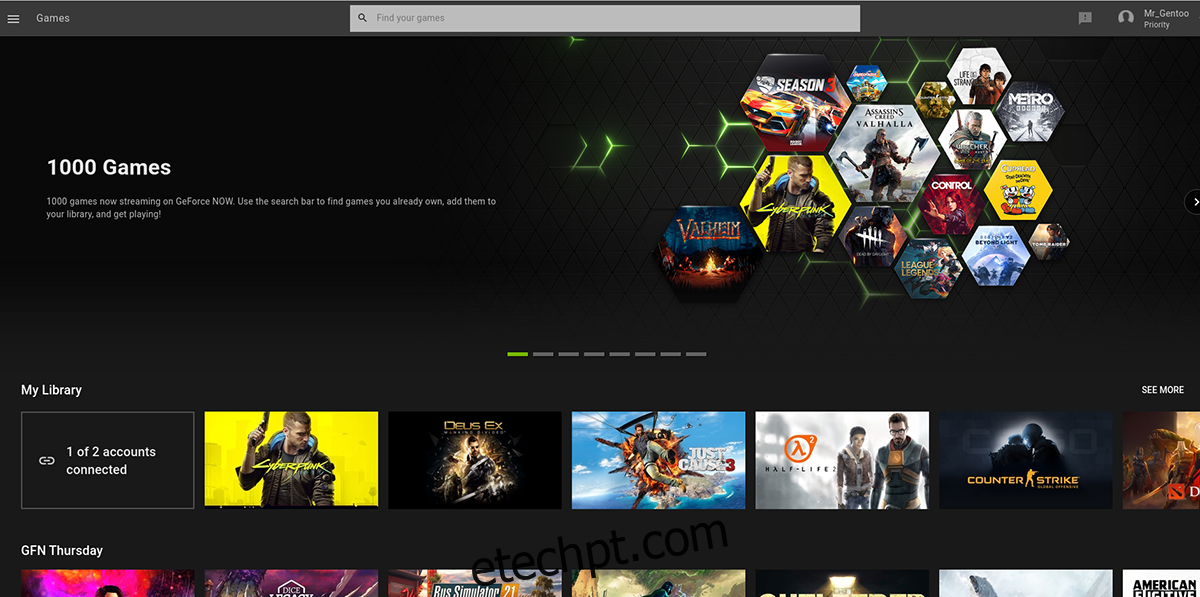
Etapa 2: Depois de criar uma conta GeForce Now, conecte sua conta Steam. Você também pode conectar sua conta da Epic Games (se tiver uma). Quando o Steam está conectado, sua seção “Biblioteca” no GeForce Now mostrará os jogos que você possui e que estão acessíveis no serviço.
Passo 3: Localize o jogo que deseja jogar e selecione-o com o mouse. Assim que você escolher seu jogo, o Google Chrome o iniciará em tela inteira. Aproveitar!